Kurį žaidimą geriausia transliuoti pradedančiajam? Twitch vadovas: kaip pradėti srautinį perdavimą ir ko jums reikia
Kas nori visą dieną sėdėti ir žaisti žaidimus? Kaip paaiškėjo, milijonai žmonių. „Twitch“, internetinė srautinio perdavimo svetainė, yra viena didžiausių platformų vaizdo žaidimų pramonėje. Kaip transliuoti „Twitch“? Kaip teisingai organizuoti transliaciją?
Kiekvieną mėnesį joje apsilanko daugiau nei šimtas milijonų žaidėjų, norėdami žiūrėti profesionalių žaidimų, pokalbių laidų apie žaidimus ar solo srautus, kurių čia siūloma daugiau nei du tūkstančius.
Populiariausi „Twitch“ transliuotojai jau tapo interneto įžymybėmis ir turi legionus tūkstančių atsidavusių gerbėjų, kurie praleis kelias dienas stebėdami, kaip jie dominuoja prieš savo oponentus „League of Legends“ arba linksmai klykia įveikdami siaubo iššūkius. Daugelis iš šių žmonių turi daugybę rėmėjų ir tūkstančius sekėjų socialinėje žiniasklaidoje – dvi savybės, kurios labiau būdingos sportininkams nei tiems, kurie žaidžia žaidimus pragyvenimui.
Tačiau, nors tik nedaugelis gali patekti į NBA ar NHL, bet kas, turintis daugiau ar mažiau modernų kompiuterį ar konsolę, gali tapti „Twitch“ transliuotoju. Jei norite išbandyti save šioje srityje, štai viskas, ką reikia žinoti: nuo paprasčiausių techninės įrangos savybių iki gudrybių, kurias naudoja tikri profesionalai.
Kaip transliuoti „Twitch“: būtinų įrankių rinkinys
Geras kompiuteris
Nors yra keletas išimčių, apie kurias trumpai pakalbėsiu, greičiausiai transliuosite iš savo kompiuterio. Kalbant apie specifikacijas, „Twitch“ rekomenduoja „Intel Core i5-4670“ procesorių (arba AMD ekvivalentą), 8 GB RAM ir „Windows 7“ ar naujesnę versiją. (Nesijaudinkite, galite transliuoti ir iš „Mac“).
Jei transliuojate kompiuterinius žaidimus, jums reikės pakankamai galingos vaizdo plokštės, kad galėtumėte žaisti tai, ką žaidžiate. Idealiu atveju jis palaiko „Direct X 10“ ar naujesnę versiją. Kuo greitesnis interneto ryšys, tuo geriau – atsisiuntimo greitis turi būti bent 3 megabitai per sekundę, tai yra bet koks namų internetas ar net kai kurių operatorių mobiliojo ryšio planai.
Nors pačios „Twitch“ programos reikalavimai yra gana žemi, žaidimas ir transliacija vienu metu gali sukelti daug streso jūsų kompiuteriui. Kai kurie populiarūs transliuotojai naudoja net du kompiuterius – vieną žaidimams ir kitą transliacijai. Jei tai atrodo per daug sudėtinga, apsvarstykite tokį kompiuterį kaip „CyberPower's Pro Streamer“, kuriame yra du skirtingi kompiuteriai vienoje sistemos dėžutėje.
Twitch paskyra
Galite apsilankyti „Twitch“ ir prisiregistruoti visiškai nemokamai. Po to turėsite tinkinti savo profilį: pridėti pseudoportretą, reklamjuostę ir aprašą, kad žiūrovai galėtų daugiau sužinoti apie jus. Jei norite, kad visos jūsų transliacijos būtų įrašytos ir pasiekiamos net po metų, eikite į Nustatymai – Kanalai ir vaizdo įrašai – Transliacijų archyvas.
Kaip transliuoti per twitch: programinė įranga
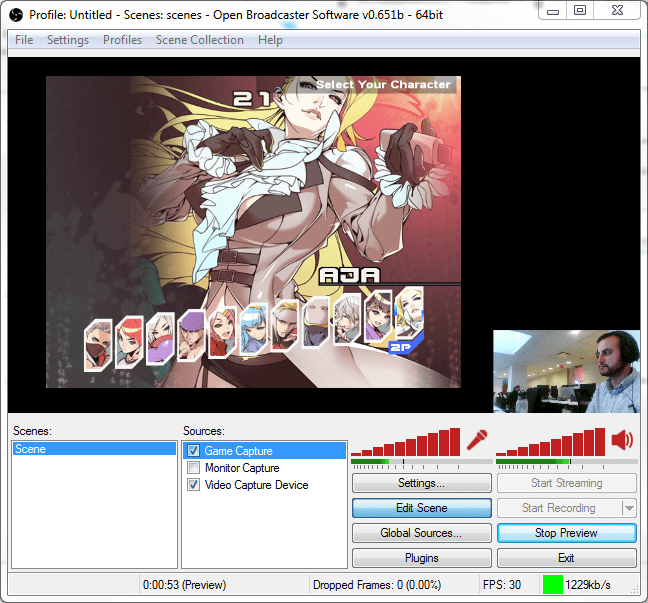
Svarbiausia bet kurio transliuotojo įrankių rinkinio dalis yra transliavimo programinė įranga, leidžianti parodyti pasauliui, kaip žaidžiate. Dvi populiariausios programos yra „Open Broadcasting Software“ (OBS), kuri yra visiškai nemokama, ir „XSplit“, kuri siūlo neįtikėtinai paprastą ir intuityvią sąsają, tačiau norint pasiekti pagrindines funkcijas, reikalinga mokama prenumerata.
Nepriklausomai nuo to, kokią programinę įrangą pasirinksite, srauto nustatymas apims šiuos veiksmus: šaltinių (monitoriaus, paties žaidimo ir internetinės kameros) pasirinkimą, visų šių sluoksnių išdėstymą taip, kad būtų kuo patogesnis žiūrintiesiems, ir galiausiai. sinchronizuokite su „Twitch“ paskyra ir pradėkite transliuoti.
Mikrofonas ir kamera
Nors galite ir toliau naudoti įprastas žaidimų ausines, geriausia investuoti į atskirą mikrofoną, kad žiūrovai jus aiškiai girdėtų. Už 129 USD galite įsigyti „Blue Yeti“, kuris yra vienas iš mano mėgstamiausių USB mikrofonų dėl kokybiško triukšmo slopinimo ir pritaikomų režimų. Jei jūsų biudžetas ribotas, atkreipkite dėmesį į Samson Go Mic; jo nešiojamąjį analogą galima lengvai pavadinti Razer Seiren X.
Jei dar neturite fotoaparato, bet norite parodyti savo veidą, „Logitech HD Pro C920“ yra geriausias pasirinkimas dėl transliacijos kokybės (visas 1080p) ir plataus matymo lauko. „Logitech C922“ siūlo tą patį, bet taip pat turi automatinį fono pašalinimą, leidžiantį išnaudoti visas žaidimo galimybes, nereikia pirkti ir įdiegti „chromakey“. „Razer Kiyo“ taip pat turi tinkamą skiriamąją gebą ir technologiją, kad jūsų veidas nebūtų per daug apšviestas.
Kaip transliuoti „Twitch“ iš konsolės?
Jei turite PS4 arba Xbox One, galite transliuoti tiesiogiai iš konsolės, be jokių papildomų programų ar aparatinės įrangos. „Xbox One“ tereikia įdiegti „Twitch“ programą, o PS4 galite pradėti transliaciją tiesiai iš pagrindinio meniu. Tais atvejais, kai nenorite gilintis į srautų nustatymo sudėtingumą, kaip tai tektų daryti asmeniniame kompiuteryje, konsolės yra puikus pasirinkimas.
Jei norite transliuoti iš „Nintendo Switch“ ar bet kurios kitos konsolės (arba tiesiog geriau valdyti srautą), turėsite įsigyti aparatinę įrangą, kuri gali perduoti srautą į jūsų kompiuterį.
Populiariausias variantas yra „Elgato Game Capture HD“, kuris įrašo 1080p vaizdo įrašą iš „Xbox One/360“, PS4/PS3, „Wii U“ ir yra aukščiau už visą kitą įrangą su HDMI išvestimi. Jame taip pat yra integruotas komponentų adapteris, jei nuspręstumėte transliuoti iš dulkėtų retro pultų. Jei norite sklandesnio 60 FPS srautinio perdavimo, verta pažvelgti į „Elgato HD60“.
Kaip pradėti transliaciją „Twitch“?
Mes paruošėme jums glaustą ir universaliausią nuoseklų vadovą:
- Savo „Twitch“ paskyros registravimas, įskaitant el. pašto adreso patvirtinimą.
- Įdiekite pasirinktą programinę įrangą. Rekomenduojame išsamiau susipažinti su OBS ir XSplit funkcijomis, taip pat praktiškai išbandyti kiekvieną iš jų. Šios programos taps jūsų kasdienėmis asistentėmis, todėl į procedūrą žiūrėkite rimtai.
- XSplit yra daug populiaresnis ir jį naudoja dauguma geriausių transliuotojų, todėl pažvelgsime į jo nustatymus išsamiau. Iš karto po paleidimo turite pasirinkti scenas, kurios bus rodomos transliacijos metu. Paprastai tai yra pats žaidimas ir vaizdas iš internetinės kameros. Ši procedūra yra labai intuityvi.
- Dabar pereikime prie rezoliucijos pasirinkimo. Čia svarbu atkreipti dėmesį į savo vaizdo plokštės galimybes – ne visos jos atlaikys apkrovą. Kaip jau spėjote, kuo žemesnė kokybė, tuo didesnis našumas.
- FPS pasirinkimas, nuo kurio tiesiogiai priklauso vaizdo kokybė. Nemokamoje XSplit versijoje didžiausia vertė yra 25 kadrai per sekundę. To pakanka pradedantiesiems transliuotojams, o kai pradėsite uždirbti pinigų, įsigykite licenciją ir transliuokite 60 FPS.
- Prijunkite anksčiau registruotą „Twitch“ paskyrą prie „XSplit“. Tai galima padaryti transliacijos nustatymuose. Optimalūs parametrai priklauso nuo jūsų kompiuterio našumo, vienintelis universalus patarimas yra tas, kad buferis turi būti dvigubai didesnis nei bitrate reikšmė.
- Jau artėjame prie srauto paleidimo, dabar turime pasirinkti ekrano sritį, kurią matys žiūrovai. Rekomenduojame žaisti su nustatymais ir taip pat sukurti keletą preliminarių scenų – taip galėsite saugiai kalbėtis su draugais socialiniuose tinkluose, o žiūrovai toliau matys žaidimą.
- Grįžtame į transliacijos skirtuką ir paleidžiame kanalą, kurio pavadinimas sutampa su jūsų kanalo pavadinimu „Twitch“. Tu nuostabus!
Auditorijos pritraukimas

Twitch tapo namais tiems, kurie žaidžia visą dieną ir iš to gyvena – bet ne todėl, kad žaidžia naujausius žaidimus ar turi galingą aparatinę įrangą. Populiariausi transliuotojai tikrai moka pramogauti: vieni išgarsėjo atlikdami neįtikėtinus šūvius į „Call of Duty“, o kiti garsėja tuo, kad visus „Zelda“ žaidimus įveikė per 20 minučių. Tačiau, kas dar svarbiau, jie visi yra tikri profesionalai.
„(Mūsų geriausi transliuotojai) yra nuolankūs, draugiški, nepaprastai linksmi ir elgiasi su žmonėmis taip, lyg žiūrovai būtų tikrosios laidos žvaigždės“, – sako Chase'as, „Twitch“ bendruomenės dalyvavimo vadovas.
Jei ieškote gerų pavyzdžių, kaip sudominti auditoriją, populiaraus „HearthStone“ žaidėjo Jeffrey „Trump“ Shih vaizdo įrašas „Streaming 101“ yra puikus. Shih apibendrino geriausias savybes, kurių reikia streameriui, į akronimą OPTICS (galimybė, buvimas, technologija, įsitraukimas, nuoseklumas ir įgūdžiai). Dėmesys bet kuriam iš šių aspektų padės padidinti jūsų žiūrimumą.
Kai tapsite pakankamai populiarus, jums gali būti pasiūlyta partnerystės sutartis, leidžianti dalytis pelnu iš srautų ir suteikti žiūrovams specialių privilegijų įsigyjant mėnesinę prenumeratą. Nepriklausomai nuo to, kokio populiarumo tikitės, mes surinkome jums patarimų iš geriausių transliuotojų, kaip pradėti transliuoti „Twitch“ ir tai padaryti kuo efektyviau.
Raskite savo nišą
Kuo išsiskiriate tarp dviejų milijonų „Twitch“ transliuotojų? Burke'ui Blackui reikėjo tik piratinės kepurės ir daug kantrybės. Per dvejus nepertraukiamo srautinio perdavimo metus jis tapo 23 tūkst. prenumeratorių partneriu, kurie nekantriai laukia jo vakaro pasirodymo, kad vėl pamatytų savo mėgstamus pokštus ir išdaigas.

Paleiskite bet kurį Blacko srautą ir pamatysite jį su rudu pirato kostiumu su epiška barzda ir juostele su kaukolėmis. Nepaisant to, kad jam yra 36 metai, jis savo juokingą būdą užbaigti viską nuo piratų žaidimų iki GTA V derina su nuolatiniu bendravimu su publika.
„Manau, kad tai tikras šou, o ne tik dar vienas vaikinas, transliuojantis žaidimus, – sako Blackas. – Žmonės čia ateina, nes jiems patinka atmosfera toje vietoje, kur jie gali ateiti ir gerai praleisti laiką su visais piratų dalykais.
Tapimas piratu nėra vienintelis būdas išsiskirti „Twitch“. Galbūt turite puikių platformos įgūdžių, o gal turite mielą šunį, kurį galite sėdėti prieš kamerą, kai šaudysite priešus žaidime „Counter-Strike“. Raskite, kuo esate ypatingas.
Būkite nuoseklūs
Nuoseklumas yra gyvybiškai svarbus – žmonės kiekvieną vakarą įsijungia televizorių, kad žiūrėtų mėgstamą laidą, ir įsitikina, kad ji vyksta pagal tvarkaraštį. Tą patį turite padaryti su savo kanalu. Nesvarbu, ar transliuojate pietų valandą, ar anksti ryte, laikykitės savo tvarkaraščio ir būtinai paskelbkite pradžios pranešimą visuose savo socialinės žiniasklaidos kanaluose.
Kuo daugiau žiūrovų, kurie jaučiasi patogiai įsitaisę ant sofos ir žiūrės, kaip žaidžiate, tuo daugiau lojalių pasekėjų turėsite.
„Niekada nesubursite auditorijos, jei transliuosite atsitiktiniu laiku, kai jums to norisi“, – sako That's Cat, 26 metų profesionalus transliuotojas, kuris specializuojasi išgyvenimo žaidimuose ir turi daugiau nei 30 000 prenumeratorių.
Susirask sau draugų
Sonja „OMGitsfirefoxx“ Reid yra viena garsiausių „Twitch“ žvaigždžių, turinti 631 tūkst. prenumeratorių ir savo prekių parduotuvę. Nors didžiąją jos sėkmės dalį lėmė tiesioginis ir keistas humoro jausmas, taip pat nuolatinis bendravimas su žiūrovais, jos proveržis įvyko pradėjus bendradarbiauti su kitais transliuotojais.
„Pradėjome kasdieninį „Minecraft“ srautą, norėdami tiesiog pažaisti su draugais ir šiek tiek atsipalaiduoti“, – Reid pasakoja apie „Mianite“ – srautų seriją, kurioje ji ir kiti populiarūs „Minecraft“ transliuotojai krečia juokelius, leisdami laiką viename geriausių kūrybos žaidimų. mūsų laikų. „Tai sukėlė tikrą sensaciją ir labai greitai šou prasidės trečiasis sezonas“.

That's Cat taip pat išgarsėjo žaisdama su kitais transliuotojais. Tiesą sakant, ji jau turėjo 500 prenumeratorių savo kanale dar prieš pradėdama savo pirmąjį srautą, nes anksčiau ji dažnai žaisdavo su kitais populiariais transliuotojais.
„Pirmajame mano sraute buvo tik 80 žmonių, nes aš priklausiau kitų transliuotojų bendruomenei. Po trijų mėnesių jai jau buvo pasiūlyta partnerystės sutartis.
Bendraukite su žiūrovais
Pagrindinis skirtumas tarp „Twitch“ srautų ir kitų laidų yra tas, kad auditorija yra pagrindinis sėkmės veiksnys. Visuose srautuose yra pokalbių langas, kuriame transliuotojai gali bendrauti su savo rėmėjais. Kuo daugiau žiūrovų, kurie jaučiasi patogiai įsitaisę ant sofos ir žiūrės, kaip žaidžiate, tuo daugiau lojalių pasekėjų turėsite.
Reidas savo gerbėjus meiliai vadina lapių šeima. Net ir sulaukusi tūkstančių prenumeratorių, ji ir toliau su jais elgiasi su nerimu.

„Kiek įmanoma daugiau sužinau apie savo prenumeratorius, prisimenu, kas vyksta jų gyvenime, ir aptariu tai su jais srauto metu. Man svarbu turėti bendruomenę, kuri yra tikra šeima“, – sako ji.
Sąveika su auditorija yra juodu, kuris žaisdamas atidžiai stebi pokalbį, prioritetas numeris vienas. Juodu taip pat gana dažnai rengia dovanas, kurios, jo manymu, skatina gerbėjus sugrįžti kiekvieną vakarą.
That's Cat's turi tokią ištikimą auditoriją, kad žiūrovai ateina į jos kanalą net tada, kai ji paleidžia tikrai baisius žaidimus.
„Aš dulkinau Barbie's Dreamhouse, bet bendruomenė vis tiek mane palaikė“, – sako ji.
Nesijaudinkite dėl savo aparatinės įrangos (bent jau iš pradžių)
Ar jūsų mėgstamiausias transliuotojas turi itin aiškią internetinę kamerą ir mielą žalią foną ir transliuoja iš dviejų kompiuterių vienu metu? Tai nereiškia, kad jūs turite daryti tą patį, bent jau ne iš pradžių. „Twitch“ sistemos reikalavimai yra gana pagrįsti, todėl pirmiausia sutelkite dėmesį į auditorijos augimą, prieš paversdami savo miegamąjį visaverte studija.
„Pradėjau transliuoti seną HP nešiojamąjį kompiuterį, kuris apdegino rankas, nes jis visą laiką perkaisdavo, ir sėdėjau ant įprastos pigios kėdės iš Walmart“, – sako Reidas, kuriam pavyko gauti daug geresnę įrangą, kai jos auditorija išaugo.
Būkite kantrūs ir nepamirškite linksmintis!
Blacko kantrybė dabar atsiperka: jis turi beveik 24 000 sekėjų, o „Twitter“ yra pilnas nuotraukų, kuriose ištikimi gerbėjai dėvi marškinėlius su jo atvaizdu. Juodu šiuo metu dirba fotografu ir planuoja visą dėmesį skirti srautiniam perdavimui, kai pasieks 500 mokamų prenumeratorių.
Reidas pabrėžia kiekvieno žiūrovo svarbą, nepaisant to, kad kelionės pradžioje jų bus vos keli: „Net jei turite tris, trisdešimt ar tris šimtus žiūrovų, šie žmonės pasirinko jūsų kanalą norėdami atsipalaiduoti. laisvalaikiu“.
Dienos pabaigoje labai svarbu prisiminti, kad žaidžiame žaidimus. Nesvarbu, ar tai hobis, ar tramplinas kuriant karjerą, turite smagiai leisti laiką – kuo smagiau, tuo daugiau to turės ir tie, kurie jus stebi.
Kaip pradėti transliuoti žaidimus „Twitch“? Šį klausimą užduoda daugelis pradedančiųjų žaidėjų, kurie nori, kad jų „žaidėjų karjerą“ sektų ne tik tėvai, bet ir būrys nepažįstamų žmonių. Be to, kosminės geriausių transliuotojų uždarbiai yra puiki motyvacija. Apskritai, pradedantiesiems streameriams paruošėme nedidelį vadovą, kuriame kiekvienas ras sau naudingų patarimų.
1. Sutvarkykite savo įrangą
Srautiniam perdavimui jums reikės kelių dalykų: gero kompiuterio, ausinių su mikrofonu, galbūt internetinės kameros ir kelių vaizdo žaidimų (bent vieno). Kompiuterio konfigūracijoje turi būti bent jau „Intel Core i5-4670“ arba AMD ekvivalentas su 8 GB (ar daugiau) RAM. Akivaizdu, kad jums reikia geros vaizdo plokštės ir gero interneto ryšio.
2. Sukurkite ir nustatykite „Twitch“ paskyrą
Srautinio perdavimo platformoje geriausia naudoti savo žaidimų slapyvardį ir pasirinkti mielą avatarą. Geriausia paprašyti pažįstamo dizainerio nupiešti sau unikalų įvaizdį. Daugelis transliuotojų savo „Twitch“ puslapyje pateikia informaciją apie mėgstamus žaidimus, aprašo savo kompiuterio konfigūraciją ir nurodo kontaktus socialiniuose tinkluose, kur galite su jais susisiekti.
3. Atsisiųskite transliavimo programinę įrangą
Open Broadcaster Software (OBS) yra geriausias galimas pasirinkimas. Programa yra nemokama ir gana paprasta. Taip pat yra XSplit, bet už jį reikia mokėti, ir Gameshow.
4. Nustatykite programą
Atsisiuntę programinę įrangą, eikite į nustatymus. Skirtuke Srautas pasirinkite Twitch, tada raskite ir įveskite unikalų srauto raktą, esantį platformos įrankių juostoje. Tuo pačiu metu galite patikrinti „Twitch“ vaizdo įrašo pralaidumo rekomendacijas ir patikrinti kameros bei mikrofono veikimą.
Svarbu suprasti šaltinius ir scenas. Šaltinis yra tai, ką matote ir girdite sraute, pvz., vaizdo žaidimus, fotoaparatą, vaizdus ir kt. Scenos yra tai, ką streameriai įdeda tarp žaidimų. Pavyzdžiui, norėjote pasigaminti sumuštinį ir galite įterpti sceną su logotipu ir tekstu: „Greitai grįšiu“.
Transliacijai įdiegiame sceną pavadinimu Game Stream for OBS. Pridėkite mikrofoną ir kamerą kaip garso ir vaizdo įrašymo šaltinius, tada sukonfigūruokite viską, kad atitiktų jūsų poreikius.
5. Reikia plano
Ar ketinate transliuoti su kamera? Išsiplauk plaukus, atsigerk ir apsirenk ką nors patrauklaus. Repetuokite prieš veidrodį ir būtinai suplanuokite transliaciją. Jei tai maratonas, turėtumėte apsirūpinti maisto atsargomis ir apskaičiuoti tinkamą laiką. Pakeiskite srautų pavadinimus, kad jie atitiktų žaidimus, kuriuos ketinate žaisti. Bendruomenei tai labai nepatiks, jei žaidėte CS:GO, bet tada nusprendėte atsipalaiduoti FIFA 18 ir nepakeitėte žaidimo „Twitch“.
6. Įrašykite bandomąjį srautą
Net mėgėjai gali pateikti kokybišką ir gerą turinį, jei išmintingai sprendžia šią problemą. Įsirašykite keletą srautų sau, išbandykite mikrofono, fotoaparato ir žaidimo grafikos garsą. Viską galima sužinoti įrašant ir atitinkamai atlikti pakeitimus.
Galite pradėti su draugais „Facebook“ ar „Twitter“ – išsiųskite naujienlaiškį su pranešimais apie transliacijas ir laikykitės grafiko. Taip pat verta pabrėžti savo stipriąsias puses – įgūdžius, rangą, statistiką, spaudžiamą titulą. Pagalvokite, kaip galite padaryti savo transliaciją unikalią, ir nebandykite
Kaip tapti streameriu?
Daugelis žmonių bando derinti mėgstamą dalyką ir darbą, tačiau tik nedaugeliui pavyksta. Daugeliui kompiuterių vartotojų žaidimai yra hobis, o su jų pagalba jie gali užsidirbti pinigų.
Pakanka sukurti ir suprasti, ko tam reikia. Šiame straipsnyje pateikiama visa informacija pradedantiesiems.
Kaip tapti streameriu? Pirmiausia turite išsiaiškinti, kas yra streameris. Tai asmuo, kuris transliuoja žaidimą.
Kaip televizijos kanalas, jis pradeda žaidimą ir tiesiog pereina lygius arba žaidžia žemėlapyje, parodydamas savo įgūdžius, komentuodamas ar ką nors paaiškindamas. Iš pirmo žvilgsnio darbas paprastas, tačiau surinkti žiūrovus nelengva.
Ko reikia streameriui?
Norėdami užsiimti srautiniu perdavimu, turėsite ne tik didelį norą.
Čia yra trumpas sąrašas visko, kas bus naudinga šiuo klausimu:
- Galingas kompiuteris, kad galėtumėte ne tik žaisti šiuolaikinius žaidimus, bet ir paleisti transliacijas didelės raiškos.
- Greitas internetas taip pat būtinas greitam duomenų perdavimui.
- Balso vaidybai reikalingas mikrofonas; jei neįterpsite komentarų, vargu ar kam nors bus įdomu sekti žaidimą.
- Speciali programinė įranga, padedanti paleisti transliacijas iš kompiuterio.
- Gera dikcija ir kūrybiškas požiūris, kitaip jūs negalėsite įveikti savo konkurentų.
- Laisvas laikas iššvaistomas didžiuliais kiekiais, nes kanalą žiūrovai gali pasiekti bet kada. Kai kurie transliuotojai netgi žaidžia pakaitomis, kad galėtų transliuoti visą parą.
Kaip matai, norint tapti streameriu, nereikia daug. Jums net nereikia bandyti pradėti transliuoti, jei žaisdami negalite įdomiai kalbėti arba jei jūsų kompiuteris (internetas) neleidžia transliuoti didelės raiškos. Gerbėjų beveik nėra.
Kur galiu transliuoti?
Į „YouTube“ įtraukus tiesiogines transliacijas, žaidimo eigą buvo galima rodyti net per šią vaizdo įrašų talpinimo svetainę. Tačiau iš jo nėra daug žiūrovų, todėl geriau naudotis specialiomis paslaugomis:
Populiariausios srautinio perdavimo paslaugos šiame sąraše nėra. Dauguma žmonių, kurie mėgsta žiūrėti kitų vartotojų žaidimus, yra įjungti. Čia taip pat didžiausia konkurencija.
Kaip pradėti transliaciją „Twitch“?
Žinoma, jūs turite būti užsiregistravę šioje paslaugoje, taip pat turite įdiegti žaidimus. Norėdami pradėti transliuoti iš kompiuterio, naudokite Open Broadcaster Software programą (atsisiųskite adresu).
Naudoti šią programinę įrangą nėra sunku, tačiau mes sudarėme instrukcijas pradedantiesiems:

Jei pradėsite transliaciją, kai žaidimas sumažintas, ji taip pat bus rodoma kanale. Norėdami transliuoti iš viso ekrano, turite išplėsti žaidimą.
Džiaugiuosi galėdamas pateikti jūsų dėmesiui vadovą, kuriame papasakosiu, kaip transliuoti „YouTube“.
Kas yra „YouTube“ srautas?
Tam tikru mastu transliuoti „YouTube“ yra analogiška tiesioginei televizijai. Paprastai jį naudoja įvairūs tinklaraštininkai ir „YouTube“ naudotojai, norėdami tiesiogiai bendrauti internete su savo auditorija. Taip patsrautai toliau „YouTube“ gali būti naudojamas kaip „Twitch.tv“ analogas žaidimų turiniui transliuoti.
Kanalo reikalavimai
Anksčiau, kad galėtumėte įjungti internetines transliacijas, jūsų kanalas turėjo turėti bent 100 prenumeratorių ir švarią reputaciją (jokių įspėjimų). Dabar prenumeratoriams nėra jokių apribojimų, o norint pradėti srautą, tereikia atlikti paprastą SMS patvirtinimo procedūra.
Išankstinis nustatymas
Jei tavo „YouTube“ kanalas atitinka aukščiau išvardyti reikalavimai - galite saugiai pereiti prie nustatymų ir srauto prijungimo.
1 . Paskyros patvirtinimas.
Norėdami tai padaryti, pagrindiniame kanalo puslapyje spustelėkite elementą „ Vaizdo įrašų tvarkyklė» šalia abonentų skaitiklio. Tada dešiniajame meniu pasirinkite elementą " KANALAS", o išskleidžiamajame meniu eilutė " Būsena ir funkcijos«.
Atsidariusiame skirtuke raskite elementą " Tiesioginės transliacijos"ir spustelėkite mygtuką" Įjungti«.
Mes patenkame į puslapį " Paskyros patvirtinimas“. Pirmiausia pasirinkite Jums patogiausią kodo gavimo būdą (SMS arba Balso žinute), įveskite savo telefono numerį ir paspauskite siuntimo mygtuką. Po kelių sekundžių jūsų telefonas gaus pranešimą su patvirtinimo kodu, įveskite jį į specialų laukelį. Jei kodas buvo įvestas teisingai, mėlynas ženklas su antrašte „ Numeris patvirtintas"ir mygtukas" Tęsti“, spustelėkite jį ir kitame lange sutinkame su naudojimo sąlygomis.
2. Transliacijos pradžios puslapio nustatymas.
Baigę paskyros patvirtinimo procedūrą būsite nukreipti į puslapį, kuriame galėsite pradėti veikti.
Pagrindiniai nustatymai:
vardas
Laidos aprašymas
Žaidimo pavadinimas
Jei jūsų srautas yra žaidimų tema, patartina nurodyti žaidimo pavadinimą. Šis veiksmas gali padėti pritraukti auditoriją iš „YouTube“ paieškos.
Keisti piktogramą
Šis mygtukas yra tiesiai po grotuvu. Piktograma pasirinkta nuotrauka bus rodoma vaizdo įrašo peržiūroje.
Iš principo čia daugiau nieko liesti nereikia.
3. Kaip nustatyti OBS „YouTube“.
Paskutinis dalykas, kurį reikia sukonfigūruoti prieš transliuojant į „YouTube“, yra OBS programa.
OBS, skirta „Windows 7/8/10“.
OBS, skirta OSX 10.8+
Ši programa įdiegiama lengvai ir greitai ir paprastai nesukelia jokių ypatingų sunkumų. Taigi mes per daug nesutelksime dėmesio į šį tašką ir pereisime tiesiai prie sąrankos.
Kai diegimas bus baigtas, atidarytame OBS lange viršutiniame horizontaliame meniu randame elementą „ Nustatymai", spustelėkite jį išskleidžiamajame meniu ir pasirinkite elementą " Nustatymai«.
Dėl to atsidarys langas su pagrindiniais nustatymais.
Nedelsdami eikite į skirtuką " Kodavimas«.
1 . CBR (pastovi bitų sparta)
Jei neturite galingiausio kompiuterio, atžymėkite šį langelį.
2. Didžiausias pralaidumas ( Kbit/Su)
SpeedTest.net paslauga padės mums nustatyti šį parametrą. . Einame į šią svetainę, viršutiniame horizontaliame kampe randame elementą “ NUSTATYMAI"spustelėkite jį, pateksime į nustatymų puslapį, o ekrano apačioje - stulpelį " Greičio vienetai» pasirinkite « kilobitų“. Tada grįžkite į testavimo puslapį ir spustelėkite „ Pradėkite tikrinti“. Iš trijų gautų verčių mus domina „ Perdavimo greitis“. Tiesiog nustatykite lyčių mokslinę vertę eilutėje " Maksimalus pralaidumas (Kbit/Su)“ ir spustelėkite „ Taikyti«.
Režimas: Tiesiogiai
Transliacijos paslauga: YouTube
FMS URL: Pagrindinis „YouTube“ duomenų perdavimo serveris
Paleidimo kelio / srauto raktas: Toliau pasakysiu, kur gauti transliacijos raktą.
Automatinis pakartotinis prisijungimas: Pažymėkite varnelę
Automatinio pakartotinio prisijungimo delsa: 10
Norėdami gauti transliacijos raktą, turėsime grįžti į „YouTube“ paskyrą, į srauto paleidimo puslapį ir rasti elementą „ VIDEO ECODER NUSTATYMAS» (jis yra puslapio apačioje). Spustelėkite mygtuką " Rodyti", nukopijuokite rakto kodą ir įklijuokite jį į lauką " Žaidimo kelias/ Srauto raktas“.
Tai iš esmės! Spustelėkite taikyti ir uždarykite nustatymų langą.
Bet jei norite išsamiau suprasti „YouTube“ srauto OBS nustatymus, patariu perskaityti straipsnį mano svetainėje: „OBS nustatymas Twitch srautui“. Nėra jokio skirtumo nustatant OBS srautiniam perdavimui „YouTube“ ir „Twitch“, todėl iš ten galite saugiai gauti informacijos.
4 . Scenos ir šaltiniai.
Sėkmingai atlikome visas parengiamąsias procedūras. Galite pabandyti pradėti mūsų pirmąją transliaciją.
Norėdami tai padaryti, OBS randame kvadratinį lauką " Scenos", dešiniuoju pelės mygtuku spustelėkite eilutę" Scena", išskleidžiamajame meniu spustelėkite elementą " Pervardyti“ ir sugalvoti būsimos scenos pavadinimą.
Kas vis dėlto yra scena ir kam ji skirta? - Jūs klausiate! Norėdami geriau suprasti, pateikiame paprastą pavyzdį: įsivaizduokite, kad scena OBS yra teatro scena, o „Šaltiniai“ – kaip aktoriai. Kiekvienas spektaklis naudoja savo aktorių komplektą. Čia tas pats, kiekvienam srautui (jei transliuojate skirtingus žaidimus) naudojamas skirtingas šaltinių rinkinys, o siekiant pašalinti nuolat besikeičiančių šaltinių nepatogumus, naudojamos skirtingos scenos, kiekviena savo žaidimui.
Pridėję sceną, galite pereiti prie „Šaltinių“ nustatymo. Visų pirma, sąraše „Šaltiniai“ reikia pridėti žaidimą arba internetinę kamerą, atsižvelgiant į srauto temą ar tikslą. Pridėti naują šaltinį labai paprasta: dešiniuoju pelės mygtuku spustelėkite „ Šaltiniai„Ir pasirodžiusiame sąraše pasirinkite „Žaidimas“ arba „Langas“ (jei norite transliuoti vaizdą iš savo internetinės kameros). Prieš pradėdami pridėti šaltinių, įsitikinkite, kad žaidimas arba internetinė kamera veikia. Jei pasirinkote žaidimą, priešais jus pasirodys langas su nustatymų pridėjimu. Stulpelyje „Programa“ iš pateikto sąrašo pasirinkite norimą žaidimą. Taip pat įsitikinkite, kad pažymėjote langelį šalia „ Ištempti vaizdą iki viso ekrano"Ir" Nepaisyti formato santykio«.
Spustelėkite Gerai. Jei jums reikia vaizdo iš internetinės kameros, pasirinkite elementą „Langas“, sugalvokite pavadinimą, suraskite ir pridėkite programą su žiniatinklio kamera iš sąrašo stulpelyje „Langas“. Spustelėkite Gerai.
5 . Pradėkite srautą.
Atlikti visi pagrindiniai nustatymai ir galite pabandyti įjungti transliaciją. Pirmas dalykas, kurį reikia padaryti, tai pradėti srautą „ Peržiūra“, ir įsitikinkite, kad viskas nustatyta taip, kaip turėtų, o galutinis vaizdas atitinka jūsų idėjas. Norėdami tai padaryti, tiesiog paspauskite mygtuką " Peržiūra“, esantis apatiniame dešiniajame OBS lango kampe esančiame stulpelyje. Ekrane turėtų pasirodyti žaidimo vaizdas arba vaizdas iš internetinės kameros. Jei šiuo režimu viskas veikia taip, kaip turėtų, galite pabandyti paleisti visą srautą.
Taigi, OBS lange spustelėkite mygtuką „ Pradėkite transliaciją«.
Jei viskas gerai ir pradėtas duomenų perdavimas, OBS lango apačioje turėtų pasirodyti retkarčiais mirksintis žalias kvadratas. Tada grįžtame į „YouTube“ paskyrą, į transliacijos pradžios puslapį. O viršutiniame dešiniajame puslapio kampe randame pilką apskritimą B. Jei visi ankstesni nustatymai buvo atlikti teisingai, apskritimas turėtų pasidaryti žalias, o transliacijos grotuve atsiras vaizdas iš OBS.
6. Kaip sustabdyti transliaciją.
Baigti transliaciją galite spustelėti OBS mygtukas Sustabdyti transliaciją«.
Užbaigtos transliacijos išsaugomos automatiškai. Jei nenorite skelbti srauto įrašo savo kanale, skiltyje „ GALIMYBĖS"esantis po grotuvu, stulpelyje" Padaryti įrašą pasiekiamą tik per nuorodą“, turite pažymėti langelį.
Štai viskas, mieli draugai! Sėkmės jūsų srautuose ir viso ko geriausio! Visus klausimus galite užduoti komentaruose po straipsniu arba VK grupėje.
Taigi, jūs nusprendėte tapti žinomu streameriu. Turite galingą kompiuterį, norą ir įgūdžius. Bet jūs nežinote. Pabandykime išsiaiškinti srautinio perdavimo platformą ir susijusias programas. Kol kas pirmieji dalykai.
Istorijos pradžia
Prieš išsiaiškindami, kaip pradėti transliaciją „Twitch“, sužinokime apie projekto kūrimo istoriją. Ir tai prasidėjo beveik prieš 10 metų. 2007 m. keturi jauni ir ambicingi berniukai sukūrė savo projektą. Jo tikslas buvo parodyti pasirodymą realiu laiku. Justinas Kanas tapo savanoriu ir pradėjo transliuoti savo gyvenimą 24 valandas per parą. Jis buvo su kamera kiekvieną dieną ir kas valandą ir rodė žiūrovams visus savo gyvenimo nuotykius.
Likusieji nusprendė susidoroti su technine dalimi. Projektą nuspręsta pavadinti JustinTV, ir darbai prasidėjo. Per visą laikotarpį vaikinai negavo laukiamo naujojo proto efekto. Dažniausiai publika į jį nežiūrėdavo rimtai ir dažnai pasišaipydavo iš Justino. Vieną dieną jie iškvietė policiją, sakydami, kad bute duriama, o kartą gelbėjimo tarnybai pranešė apie gaisrą.
Turiu pasakyti, kad projekto ėmėsi protingi vaikinai, kurie jau turėjo patirties šiuo klausimu. Justinas ir Emmetas po universiteto sukūrė programėlę, kurią vėliau pardavė už ketvirtį milijono dolerių.
Supratę, kad JustinTV toliau dirbti negali, vaikinai nusprendė išklausyti žmonių nuomones. Daugelis prašė suteikti vartotojams galimybę sukurti savo transliaciją. Žodžiu, po kelių mėnesių kūrėjai atsiliepė į šiuos pageidavimus ir netrukus visi pradėjo savo transliaciją.
Bet tada vaikinai susidūrė su kita problema. Taip pat tapo sudėtinga situacija su serveriais. Na, o blogiausias atvejis buvo studento savižudybė gyvai. Tada projektas sulaukė daug priekaištų ir kritikos.
Twitch pakeisti JustinTV
Tačiau teigiamas dalykas buvo tai, kad daugelis žaidėjų prisijungė prie platformos. Tiesą sakant, būtent jų dėka projektas išliko gyvas. Ir tada 2011 m. Justinas nusprendė tuo pačiu metu sukurti žaidimų transliavimo platformą. Tada mažai žmonių žinojo, kaip transliuoti „Twitch“. Nepaisant to, projektas vystėsi ir gyvavo.
Po metų „Twitch“ tapo oficialiu interneto kanalu, transliuojančiu eSporto renginius. Taip žaidėjų bendruomenė rado namus ir įsišaknijo šioje platformoje. Populiarūs žaidimai atsidūrė viršūnėje pagal peržiūrų skaičių: CS: GO, Dota2, LoL ir kt. Tuo pagrindu iš karto e-sporto organizacijos pradėjo kurti savo kanalus.

2014 metais „Twitch“ buvo nupirktas už 1 mlrd. Aplink šį įvykį sklandė daug gandų. Tačiau patys vaikinai tvirtino, kad jiems svarbiausia išlaikyti platformos nepriklausomybę. Beje, vartotojams iškart buvo uždrausta transliuoti pusnuogius. Daugelis streamerių užsidirbo pinigų iš savo išvaizdos.
Dabar yra daugiau nei 100 milijonų registruotų vartotojų, kurie daug laiko praleidžia „Twitch“. Remiantis statistika, 60% žiūrovų žiūri kanalus daugiau nei 20 valandų per savaitę.
Srautinio perdavimo programinė įranga
Jei nežinote, kaip pradėti srautinį perdavimą „Twitch“, pirmiausia reikia pažvelgti į programinę įrangą. Tikriausiai žinote, kad norint žiūrėti transliaciją, tereikia nueiti į platformos svetainę, o išmaniajame telefone ar planšetiniame kompiuteryje – į atitinkamą programą.
Bet jei nežinote, kaip transliuoti „Twitch“, turėsite susipažinti su „XSplit“. Žinoma, programinės įrangos yra kur kas daugiau, tačiau šios programos yra pačios populiariausios ir, svarbiausia, yra praktiškai nemokamos. Kiekvienas iš jų turi savų privalumų ir trūkumų. Vienai programai reikia daugiau išteklių, o kitai – tam tikri sistemos reikalavimai. Bet svarbiausia, prieš išsiaiškindami, kaip transliuoti per „Twitch“, turite sukonfigūruoti šias programas.
„XSplit“ nustatymas
Kaip transliuoti per XSplit? „Twitch“ pradės transliuoti, jei tinkamai sukonfigūrasite programą. Pirmiausia turite užsiregistruoti svetainėje. Tai padaryti nesunku, todėl nėra prasmės apibūdinti proceso. Dabar atsisiunčiame pačią programą ir išsiaiškiname.

Taigi pirmiausia sukurkime kanalą. Norėdami tai padaryti, eikite į skirtuką Kanalai ir spustelėkite Pridėti. Pridėkite visus duomenis. Toliau turite sukonfigūruoti vaizdo ir garso įrašus. Numatytoji vaizdo kodeko reikšmė nustatyta į X.264, todėl paliekame ją tokią. Bitrate/Max bitrate reikšmė yra atsakinga už vaizdo kokybę. Kuo jis didesnis, tuo geresnė kokybė, tačiau taip pat nepamirškite, kad kompiuteris sunaudos daug resursų.
Garso sąranka yra daug paprastesnė. Čia reikia sureguliuoti kodeką, bitų spartą ir formatą. Jei atsisiuntėte programą nemokamai ir neįsigijote priedo, tinkinimo parinkčių bus nedaug. Todėl įdiekite galimus.
Paruošę kanalą, eikite į pagrindinį meniu. Viskas paruošta transliacijai pradėti. Peržiūra yra langas, kuriame rodoma jūsų transliacija; viskas, kas ten matoma, bus transliuojama žiūrovams. Toliau peržiūroje rodomas mikrofono ir stereofoninio maišytuvo garsumas. Tokiu būdu galite patikrinti srauto garsą. Žemiau esančiame lange sukuriate transliaciją, pasirenkate žaidimą, ten taip pat galite pridėti pavadinimus ir papildomus elementus.
Kas yra OBS?
Jei nežinote, kaip transliuoti į „Twitch TV“ per OBS, šis skyrius skirtas jums. Ši programa yra nemokama ir paprasta. Skirtumas tarp OBS ir Xsplit yra tas, kad pirmoji programinė įranga leidžia užfiksuoti bet kokį įvykį, vykstantį jūsų ekrane. Jums tereikia sukurti norimą „sceną“ ir pridėti programą, žaidimą ir pan. Ten, bet viskas yra sudėtingiau: jei atsižvelgsite į tai, kad XSplit sukonfigūruojamas automatiškai, turėsite kentėti su OBS.

Kanalo nustatymas OBS
Taigi, mes užsiregistravome „Twitch“. Išsiaiškinkime, kaip transliuoti (OBS) toliau. Programoje yra keli režimai, leidžiantys įrašyti vaizdo įrašą tiesiogiai arba kompiuteryje. „Broadcast Service“ turite pasirinkti platformą, kurioje ketinate transliuoti, mūsų atveju - „Twitch“.
Norėdami įdiegti serverį, turite patikrinti duomenų perdavimo greitį. Bet jei turite greitą internetą, geriausia įdiegti Amsterdamą / Frankfurtą. Toliau reikia paimti srautinio perdavimo raktą. Mes jį randame jo paties „Twitch“ paskyroje. Ten, skirtuke Transliacija, pasirinkite „Rodyti klavišą“.
Tada, norėdami tęsti transliaciją, turite pažymėti laukelį šalia „Automatinis pakartotinis prisijungimas“. Laiko indikatorių nustatome į penkias sekundes. Transliacijos delsa gali būti naudojama arba ne. Jei jums nereikia, kad kas nors transliuotų snaiperį, galite nustatyti pusę minutės.

Vaizdo įrašo nustatymas OBS
Jei nežinote, kaip transliuoti „Twitch“, vadovaukitės šiomis gairėmis. Nors, kaip rodo praktika, kažką vis tiek teks keisti. Taigi:
- „Pastovi bitų sparta“ – pažymėkite laukelį šalia „Twitch“.
- Pažymėkite langelį šalia „CBR padding“.
- Kuo aukštesnė kokybė, tuo didesnė bitų sparta. Didžiausia vertė yra 10, o tai reiškia, kad pabandykite nustatyti vidutinę vertę, o jei kas nors atsitiks, galite ją pakoreguoti.
- „Maksimalus pralaidumas“ yra dalykas, kurį taip pat reikės pakeisti. Šios vertės nustatymas priklauso nuo jūsų pradinio greičio. Jei turite greitą interneto ryšį, nustatykite indikatorių į 2500 Kbps.
- „Buferio dydis“ atitinka „Maksimalaus pralaidumo“ dydį.
Garso nustatymas OBS
Taigi, mes dar neatsakėme į klausimą, kaip transliuoti „Twitch TV“. Belieka skirti šiek tiek laiko garso nustatymui. Nustatymuose yra trys skyriai: kodekui pasirinkite AAC; vidutinė bitų spartos reikšmė yra 112. 44,1 khz stereo formato visiškai pakaks.

Tada bus prieinami daug kitų nustatymų, tačiau jų pakaks transliacijai pradėti. Scenos nustatymas praktiškai nesiskiria nuo transliacijos nustatymo naudojant XSplit. Turite pridėti sceną ir šaltiniuose įvesti transliuojamo žaidimo adresą. Čia taip pat pridedamas internetinės kameros fiksavimas, pavadinimai ir kiti elementai. Taigi išsprendėme klausimą, kaip transliuoti „Twitch TV“.